คำถาม
ปัญหา: วิธีการตั้งค่าการตรวจสอบสิทธิ์สองปัจจัยสำหรับ Apple ID
สวัสดีพวก คุณช่วยบอกวิธีตั้งค่าการตรวจสอบสิทธิ์สองปัจจัยสำหรับ Apple ID ของฉันได้ไหม ขอบคุณมาก!
เฉลยคำตอบ
แม้ว่าอุปกรณ์ที่ใช้ Mac OS X จะถูกโจมตีโดยนักต้มตุ๋น แฮกเกอร์ และการฉ้อโกงทางไซเบอร์อื่นๆ น้อยกว่า Windows สถิติที่ดำเนินการในช่วงปี 2557 และ 2560 พบว่าเพิ่มขึ้นอย่างมากใน ช่องโหว่[1] ถูกผลักดันโดยสถิติดังกล่าวและการละเมิดข้อมูลจำนวนมาก[2] ในช่วงสองสามปีที่ผ่านมา Apple ซึ่งเป็นบริษัทที่มีมูลค่ามากที่สุดในโลก ให้ความสำคัญเป็นพิเศษกับความปลอดภัยของบัญชี Apple ID หรือบัญชี iCloud และข้อมูลส่วนบุคคลของผู้ใช้
ความจริงที่ว่า Mac OS X ไม่มีภูมิคุ้มกันหรืออย่างน้อยไม่มีภูมิคุ้มกันอีกต่อไปก็ไม่ใช่ความลับ ทีมงานของ Apple ไม่ได้รอการหลอกลวงทางไซเบอร์เพื่อแฮ็คบัญชี Apple ID หลายล้านบัญชี และเปิดตัวฟีเจอร์การตรวจสอบสิทธิ์สองปัจจัย (2FA) ซึ่งให้การปกป้อง Apple ID อย่างสูงสุด
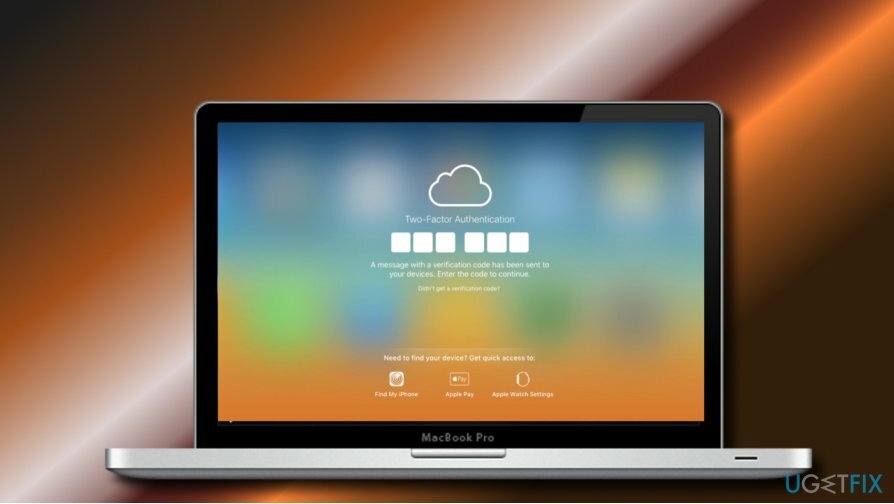
แนวคิดของการตรวจสอบสิทธิ์แบบสองปัจจัยคือการเพิ่มระดับการรักษาความปลอดภัยเพิ่มเติมสำหรับ Apple ID หรือบัญชี iCloud ของผู้คน แม้ว่าใครจะรู้รหัสผ่านก็ตาม เมื่อเปิดใช้งาน คุณลักษณะนี้จะอนุญาตให้เข้าถึงบัญชีจากอุปกรณ์ที่เชื่อถือได้เท่านั้น
อุปกรณ์ที่เชื่อถือได้คือ iPhone, iPod touch หรือ iPhone ที่ใช้ iOS 9 ขึ้นไป หรือ Mac ที่ใช้ OS X El Capitan เป็นเครื่องที่ผู้ใช้ลงชื่อเข้าใช้โดยใช้การตรวจสอบสิทธิ์แบบสองปัจจัย
เมื่อเปิดใช้งาน 2FA เจ้าของ Apple ID จะได้รับการแจ้งเตือนเกี่ยวกับการพยายามลงชื่อเข้าใช้อุปกรณ์เครื่องใหม่ด้วย Apple ID เดียวกันเป็นครั้งแรก ในการอนุมัติการลงชื่อเข้าใช้อุปกรณ์ใหม่ ผู้ใช้จะถูกขอให้ป้อนรหัสผ่านและหมายเลขการตรวจสอบความถูกต้อง (รหัสยืนยันหกหลัก) ซึ่งถูกส่งไปยังอุปกรณ์ที่เชื่อถือได้
การตรวจสอบสิทธิ์แบบสองปัจจัยมีให้สำหรับผู้ใช้ iCloud ที่มีอุปกรณ์อย่างน้อยหนึ่งเครื่องที่ใช้ iOS 9 หรือ OS X El Capitan หรือใหม่กว่า (iPhone, iPad, iPod, Mac ที่ใช้ OS X El Capitan, Apple Watch ที่ใช้ watchOS 2 ขึ้นไป และ Apple TV (รุ่นที่ 4) ที่มี tvOS)
ผู้ที่ใช้ Mac เวอร์ชันเก่าสามารถตั้งค่าการยืนยันแบบสองขั้นตอนได้[3] ซึ่งเป็นวิธีการรักษาความปลอดภัยแบบเก่าที่มีให้สำหรับผู้ใช้ที่มีอุปกรณ์ไม่รองรับการตรวจสอบสิทธิ์แบบสองปัจจัย
สำคัญ: เมื่อเร็วๆ นี้ ผู้ใช้บัญชี iCloud ได้รายงานปัญหาเมื่อ แฮกเกอร์ล็อกอุปกรณ์ Mac จากระยะไกล โดยลงชื่อเข้าใช้บัญชี iCloud และเปิดใช้งาน "Lost Mode" สิ่งสำคัญคือต้องเน้นว่า "Lost Mode" ทำให้การรับรองความถูกต้องด้วยสองปัจจัยไม่มีประโยชน์ เพื่อป้องกันไม่ให้สิ่งนี้เกิดขึ้น ให้เปลี่ยนรหัสผ่านของบัญชี iCloud และอย่าใช้สำหรับหลายบัญชี
ตั้งค่าการตรวจสอบสิทธิ์สองปัจจัยสำหรับ Apple ID ของคุณบน iPhone, iPad หรือ iPod touch:
ในการกู้คืนประสิทธิภาพสูงสุดของคอมพิวเตอร์ คุณต้องซื้อ. เวอร์ชันลิขสิทธิ์ เครื่องซักผ้า Mac X9 เครื่องซักผ้า Mac X9 ซอฟต์แวร์ซ่อมแซม
- ไปที่ การตั้งค่า -> [ชื่อของคุณ] -> รหัสผ่านและความปลอดภัย
- ผู้ใช้ iOS 10.2 หรือก่อนหน้าควรเปิด การตั้งค่า -> iCloud -> รหัสผ่านและความปลอดภัย
- แตะ เปิดการตรวจสอบสิทธิ์สองปัจจัย ตัวเลือกและ ดำเนินการต่อ.
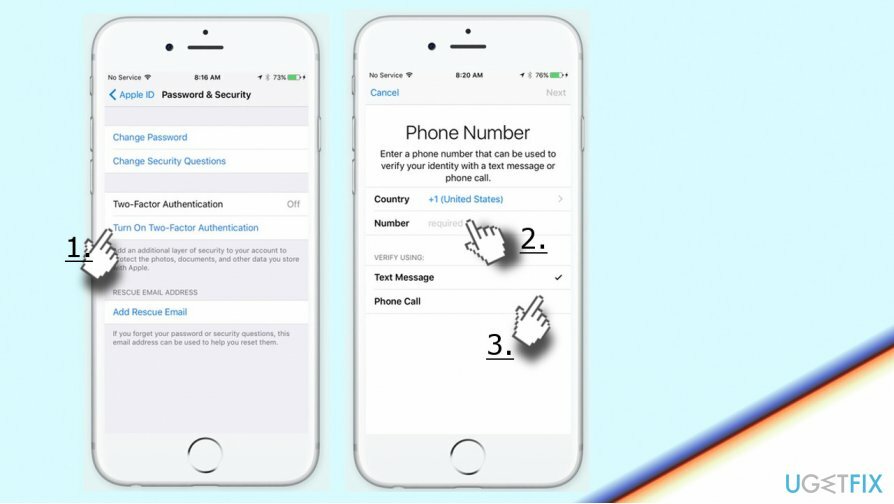
- หากจำเป็น ให้ตอบ คำถามเพื่อความปลอดภัยของ Apple ID และระบุว่า หมายเลขโทรศัพท์ที่เชื่อถือได้
- เลือกว่าคุณต้องการรับรหัสทางโทรศัพท์หรือข้อความ แล้วแตะ ถัดไป.
- เมื่อเสร็จแล้ว คุณควรได้รับรหัสยืนยันไปยังหมายเลขโทรศัพท์ที่เชื่อถือได้ของคุณ ป้อนรหัสเพื่อยืนยันว่าหมายเลขโทรศัพท์ถูกต้อง
ตั้งค่าการตรวจสอบสิทธิ์สองปัจจัยสำหรับ Apple ID ของคุณบน Mac ที่มี OS X El Capitan หรือใหม่กว่า:
ในการกู้คืนประสิทธิภาพสูงสุดของคอมพิวเตอร์ คุณต้องซื้อ. เวอร์ชันลิขสิทธิ์ เครื่องซักผ้า Mac X9 เครื่องซักผ้า Mac X9 ซอฟต์แวร์ซ่อมแซม
- ไปที่ เมนูแอปเปิ้ล -> การตั้งค่าระบบ
- เลือก iCloud -> รายละเอียดบัญชี -> ความปลอดภัย.
- คลิกที่ เปิดการตรวจสอบสิทธิ์สองปัจจัย ตัวเลือก.
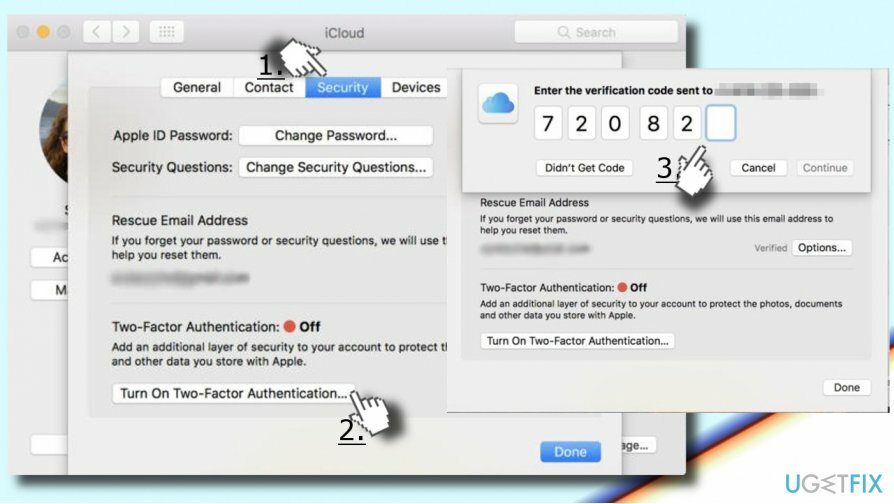
สำคัญ: อย่าลืมรหัสผ่าน Apple ID ของคุณ และตรวจสอบให้แน่ใจว่าคุณใช้รหัสผ่านที่รัดกุม ขอแนะนำให้ใช้รหัสผ่านอุปกรณ์กับอุปกรณ์ Mac ทั้งหมด
ลืมรหัสผ่าน Apple ID
ในการกู้คืนประสิทธิภาพสูงสุดของคอมพิวเตอร์ คุณต้องซื้อ. เวอร์ชันลิขสิทธิ์ เครื่องซักผ้า Mac X9 เครื่องซักผ้า Mac X9 ซอฟต์แวร์ซ่อมแซม
หากคุณลืมรหัสผ่าน Apple ID คุณสามารถรีเซ็ตหรือเปลี่ยนจากอุปกรณ์ที่เชื่อถือได้เท่านั้น เพื่อจุดประสงค์นี้ ให้ทำตามขั้นตอนเหล่านี้:
iPhone, iPad หรือ iPod touch
ในการกู้คืนประสิทธิภาพสูงสุดของคอมพิวเตอร์ คุณต้องซื้อ. เวอร์ชันลิขสิทธิ์ เครื่องซักผ้า Mac X9 เครื่องซักผ้า Mac X9 ซอฟต์แวร์ซ่อมแซม
- เปิด การตั้งค่า -> [ชื่อของคุณ].
- iOS 10.2 หรือผู้ใช้ก่อนหน้าควรไปที่ การตั้งค่า -> iCloud -> แอปเปิ้ลไอดี
- แตะที่ รหัสผ่านและความปลอดภัย และเลือก เปลี่ยนรหัสผ่าน.
- ป้อนรหัสผ่านใหม่
Mac ที่ใช้ OS X El Capitan หรือใหม่กว่า
ในการกู้คืนประสิทธิภาพสูงสุดของคอมพิวเตอร์ คุณต้องซื้อ. เวอร์ชันลิขสิทธิ์ เครื่องซักผ้า Mac X9 เครื่องซักผ้า Mac X9 ซอฟต์แวร์ซ่อมแซม
- เปิด เมนูแอปเปิ้ล -> ค่ากำหนดของระบบ และเลือก ไอคลาวด์.
- เปิด รายละเอียดบัญชี.
- คลิก ลืมแอปเปิ้ลไอดี ในหน้าต่างป้อน Apple ID ของคุณ
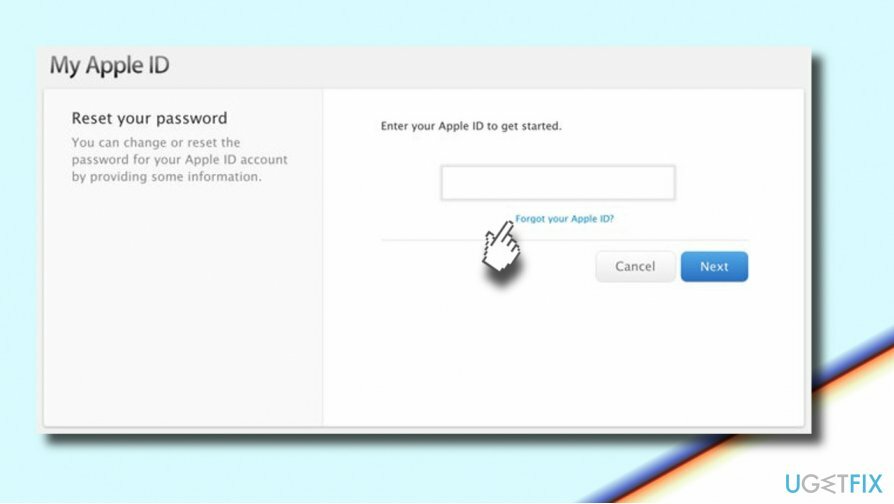
- ทำตามคำแนะนำบนหน้าจอจนกว่าจะถึง ความปลอดภัย ตัวเลือก.
- คลิก รีเซ็ตรหัสผ่าน.
- ป้อนรหัสผ่านที่คุณใช้เพื่อปลดล็อก Mac และป้อนรหัสผ่าน Apple ID ใหม่
เพิ่มประสิทธิภาพระบบของคุณและทำให้มันทำงานได้อย่างมีประสิทธิภาพมากขึ้น
เพิ่มประสิทธิภาพระบบของคุณตอนนี้! หากคุณไม่ต้องการตรวจสอบคอมพิวเตอร์ด้วยตนเองและพยายามค้นหาปัญหาที่ทำให้คอมพิวเตอร์ช้าลง คุณสามารถใช้ซอฟต์แวร์เพิ่มประสิทธิภาพตามรายการด้านล่าง โซลูชันทั้งหมดเหล่านี้ได้รับการทดสอบโดยทีมงาน ugetfix.com เพื่อให้แน่ใจว่าจะช่วยปรับปรุงระบบ ในการเพิ่มประสิทธิภาพคอมพิวเตอร์ของคุณด้วยการคลิกเพียงครั้งเดียว ให้เลือกหนึ่งในเครื่องมือเหล่านี้:
เสนอ
ทำมันตอนนี้!
ดาวน์โหลดเครื่องมือเพิ่มประสิทธิภาพคอมพิวเตอร์ความสุข
รับประกัน
หากคุณไม่พอใจและคิดว่าไม่สามารถปรับปรุงคอมพิวเตอร์ของคุณได้ โปรดติดต่อเรา! โปรดให้รายละเอียดทั้งหมดที่เกี่ยวข้องกับปัญหาของคุณกับเรา
กระบวนการซ่อมแซมที่ได้รับสิทธิบัตรนี้ใช้ฐานข้อมูล 25 ล้านส่วนประกอบที่สามารถแทนที่ไฟล์ที่เสียหายหรือสูญหายในคอมพิวเตอร์ของผู้ใช้
ในการซ่อมแซมระบบที่เสียหาย คุณต้องซื้อเครื่องมือกำจัดมัลแวร์เวอร์ชันลิขสิทธิ์

VPN เป็นสิ่งสำคัญเมื่อพูดถึง ความเป็นส่วนตัวของผู้ใช้. เครื่องมือติดตามออนไลน์ เช่น คุกกี้ ไม่เพียงแต่สามารถใช้ได้โดยแพลตฟอร์มโซเชียลมีเดียและเว็บไซต์อื่นๆ แต่ยังรวมถึงผู้ให้บริการอินเทอร์เน็ตและรัฐบาลของคุณด้วย แม้ว่าคุณจะใช้การตั้งค่าที่ปลอดภัยที่สุดผ่านเว็บเบราว์เซอร์ของคุณ คุณยังคงสามารถติดตามผ่านแอพที่เชื่อมต่อกับอินเทอร์เน็ตได้ นอกจากนี้ เบราว์เซอร์ที่เน้นความเป็นส่วนตัว เช่น Tor ไม่ใช่ตัวเลือกที่ดีที่สุดเนื่องจากความเร็วในการเชื่อมต่อลดลง ทางออกที่ดีที่สุดสำหรับความเป็นส่วนตัวสูงสุดของคุณคือ อินเทอร์เน็ตส่วนตัว – ไม่เปิดเผยตัวตนและปลอดภัยทางออนไลน์
ซอฟต์แวร์กู้คืนข้อมูลเป็นหนึ่งในตัวเลือกที่สามารถช่วยคุณได้ กู้คืนไฟล์ของคุณ. เมื่อคุณลบไฟล์ ไฟล์จะไม่หายไปในอากาศ – ไฟล์จะยังคงอยู่ในระบบของคุณตราบเท่าที่ไม่มีการเขียนข้อมูลใหม่ไว้ด้านบน การกู้คืนข้อมูล Pro เป็นซอฟต์แวร์กู้คืนข้อมูลที่ค้นหาสำเนาการทำงานของไฟล์ที่ถูกลบภายในฮาร์ดไดรฟ์ของคุณ ด้วยการใช้เครื่องมือนี้ คุณสามารถป้องกันการสูญเสียเอกสารที่มีค่า งานโรงเรียน รูปภาพส่วนตัว และไฟล์สำคัญอื่นๆ